我的操作系统版本为Win7旗舰版,InnoSetup工具版本为5.5.8(a)。
打开InnoSetup工具,在欢迎页选择“使用脚本向导建立一个新脚本”。

向导第一步:欢迎页。不勾选最下面的“建立一个空脚本文件”。
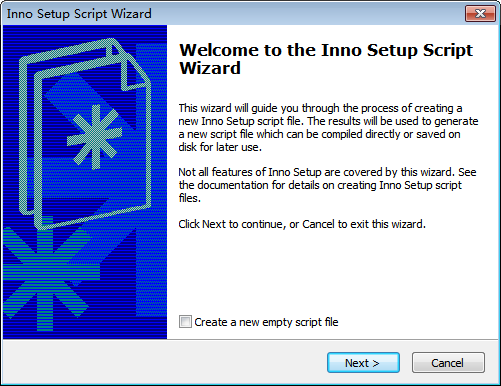
向导第二页:设置程序名称、版本号、发布者和站点。粗体字命名的项为必填项。

向导第三页:设置默认安装路径。还可设置是否允用户更改安装路径。
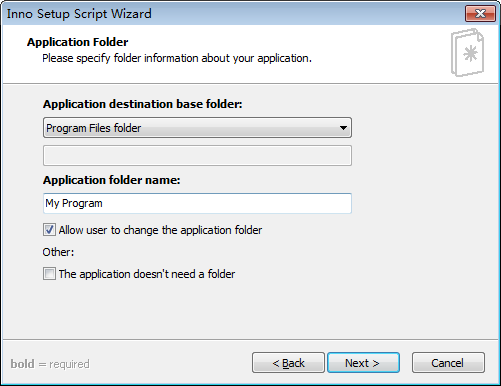
向导第四页:设置被打包程序的主要可执行文件。

向导第五页:应用程序快捷方式相关设置。
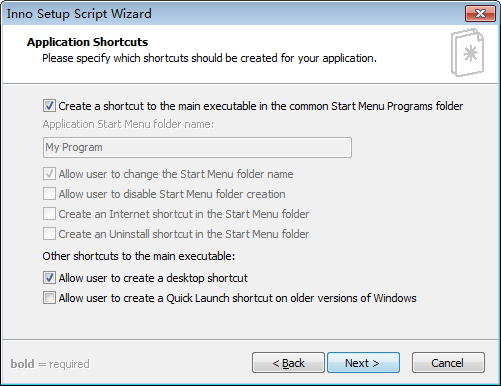
向导第六页:授权文件、安装前说明文件、安装后说明文件。
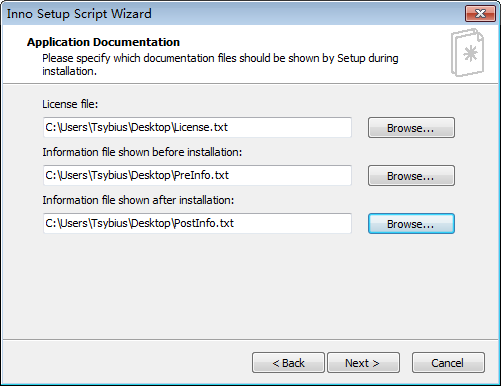
向导第七页:使用的语言包。

向导第八页:编译选项。

向导第九页:InnoSetup预处理。

向导第十页:结束语。

向导结束后,会提示是否要编译此脚本,点击“是”即可。

如果脚本文件之前没有保存过,还会提示用户是否需要先保存脚本文件。InnoSetup的脚本文件扩展名为iss。
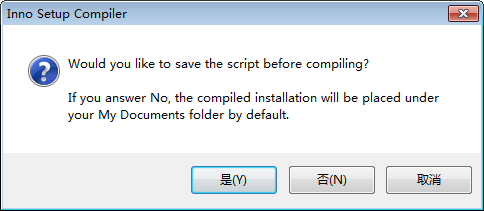
此刻安装包程序就完全按照向导的内容生成好了。
; Script generated by the Inno Setup Script Wizard.
; SEE THE DOCUMENTATION FOR DETAILS ON CREATING INNO SETUP SCRIPT FILES!
#define MyAppName "My Program"
#define MyAppVersion "1.5"
#define MyAppPublisher "My Company, Inc."
#define MyAppURL "http://www.example.com/"
#define MyAppExeName "MyProg.exe"
[Setup]
; NOTE: The value of AppId uniquely identifies this application.
; Do not use the same AppId value in installers for other applications.
; (To generate a new GUID, click Tools | Generate GUID inside the IDE.)
AppId={{2B84361D-881D-4A43-B8A7-BD9AC966D5F0}
AppName={#MyAppName}
AppVersion={#MyAppVersion}
;AppVerName={#MyAppName} {#MyAppVersion}
AppPublisher={#MyAppPublisher}
AppPublisherURL={#MyAppURL}
AppSupportURL={#MyAppURL}
AppUpdatesURL={#MyAppURL}
DefaultDirName={pf}\{#MyAppName}
DisableProgramGroupPage=yes
LicenseFile=C:\Users\Tsybius\Desktop\License.txt
InfoBeforeFile=C:\Users\Tsybius\Desktop\PreInfo.txt
InfoAfterFile=C:\Users\Tsybius\Desktop\PostInfo.txt
OutputBaseFilename=setup
SetupIconFile=C:\Users\Tsybius\Desktop\test.ico
Password=tsybius
Compression=lzma
SolidCompression=yes
[Languages]
Name: "english"; MessagesFile: "compiler:Default.isl"
[Tasks]
Name: "desktopicon"; Description: "{cm:CreateDesktopIcon}"; GroupDescription: "{cm:AdditionalIcons}"; Flags: unchecked
[Files]
Source: "E:\Inno Setup 5\Examples\MyProg.exe"; DestDir: "{app}"; Flags: ignoreversion
; NOTE: Don't use "Flags: ignoreversion" on any shared system files
[Icons]
Name: "{commonprograms}\{#MyAppName}"; Filename: "{app}\{#MyAppExeName}"
Name: "{commondesktop}\{#MyAppName}"; Filename: "{app}\{#MyAppExeName}"; Tasks: desktopicon
[Run]
Filename: "{app}\{#MyAppExeName}"; Description: "{cm:LaunchProgram,{#StringChange(MyAppName, '&', '&&')}}"; Flags: nowait postinstall skipifsilent
下面我们编译并测试这个安装包。
安装包第一步:输入密码。(由安装包制作向导第八个页面确定)

安装包第二步:设置安装路径。
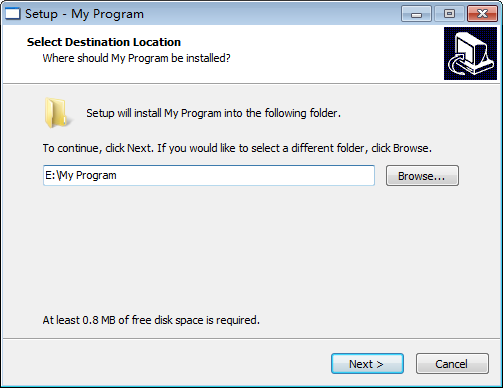
安装包第三步:指定是否需要在桌面建立快捷方式。
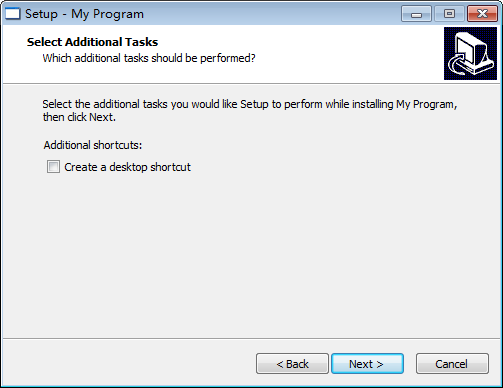
安装包第四步:确认安装细节。
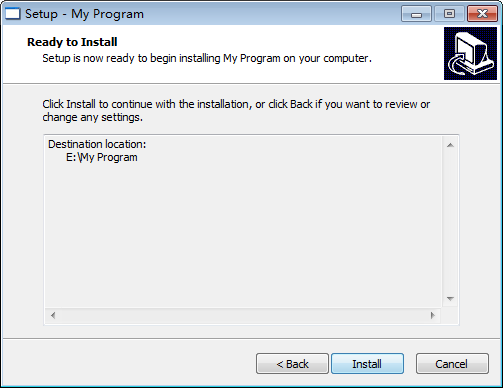
安装包第五步:安装成功,指定是否直接运行被安装的程序。

被安装程序的运行截图。

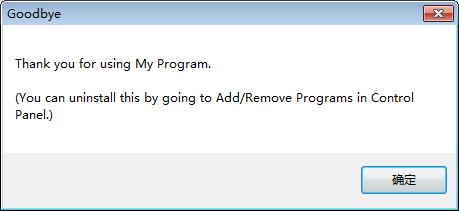
安装后的程序,被放在了“E:\My Program”目录下。
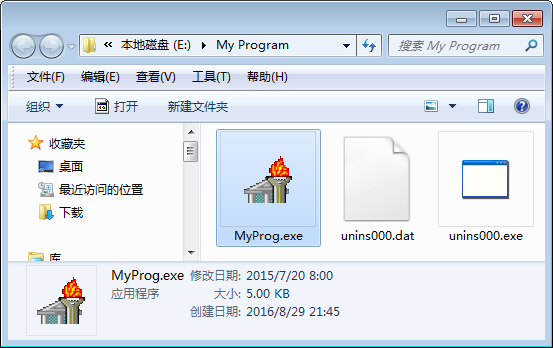
END




 本文详细介绍了如何使用InnoSetup工具创建安装包的过程。包括设置程序基本信息、安装路径、快捷方式等,并提供了完整的脚本示例及编译测试步骤。
本文详细介绍了如何使用InnoSetup工具创建安装包的过程。包括设置程序基本信息、安装路径、快捷方式等,并提供了完整的脚本示例及编译测试步骤。
















 1414
1414

 被折叠的 条评论
为什么被折叠?
被折叠的 条评论
为什么被折叠?








